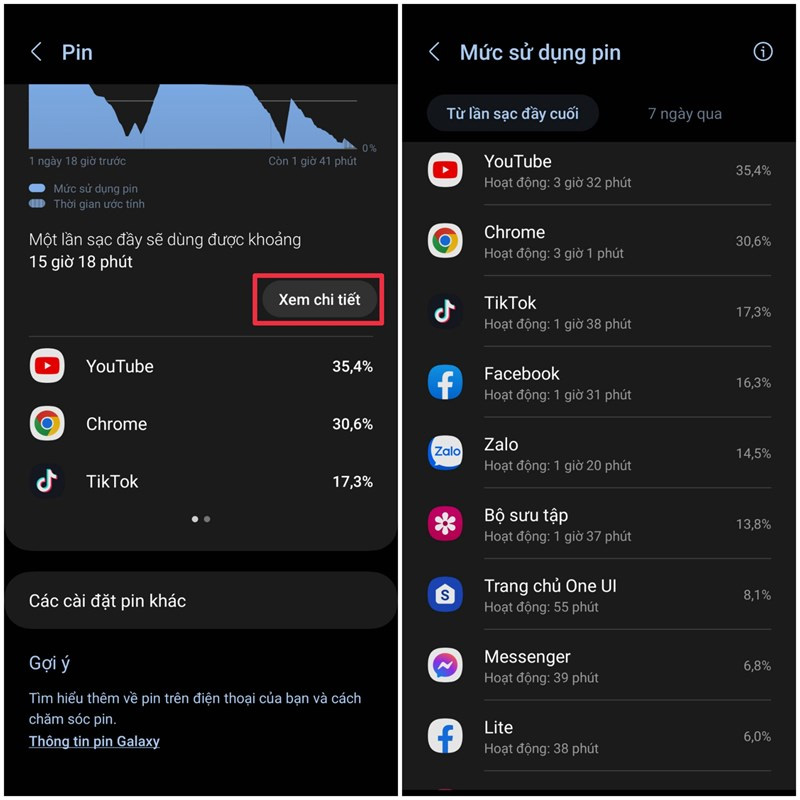Hiện tượng điện thoại Samsung tự động sáng màn hình khi không có tác động từ người dùng đã trở thành vấn đề phổ biến khiến nhiều người dùng bối rối. Vấn đề này không chỉ gây khó chịu trong việc sử dụng mà còn làm tăng mức tiêu thụ pin đáng kể, ảnh hưởng trực tiếp đến trải nghiệm người dùng.
Theo thống kê từ các trung tâm bảo hành chính thống, hơn 35% khiếu nại liên quan đến màn hình Samsung đều xuất phát từ tình trạng tự sáng không mong muốn. Đây chính là lý do Techcare.vn biên soạn hướng dẫn chi tiết này, nhằm cung cấp giải pháp toàn diện và dễ thực hiện cho người dùng.
Giới thiệu tổng quan về vấn đề
Nguyên nhân chính gây ra hiện tượng màn hình tự sáng

Màn hình Samsung tự động kích hoạt thường xuất phát từ ba nhóm nguyên nhân chính:
Nhóm nguyên nhân phần cứng:
- Cảm biến tiệm cận bị lỗi hoặc bám bẩn
- Nút nguồn bị kẹt hoặc tiếp xúc kém
- Màn hình cảm ứng nhạy cảm quá mức
- Pin phồng tạo áp lực lên linh kiện
Nhóm nguyên nhân phần mềm:
- Ứng dụng chạy ngầm kích hoạt màn hình
- Cài đặt thông báo không phù hợp
- Lỗi hệ điều hành One UI
- Xung đột giữa các ứng dụng bên thứ ba
Nhóm nguyên nhân môi trường:
- Nhiệt độ cao làm ảnh hưởng cảm biến
- Độ ẩm cao gây ngắn mạch nhẹ
- Từ trường mạnh xung quanh thiết bị
Tác động của vấn đề đến thiết bị
Khi màn hình tự sáng liên tục, thiết bị phải đối mặt với nhiều hậu quả nghiêm trọng. Pin sẽ cạn kiệt nhanh chóng do màn hình là thành phần tiêu thụ năng lượng nhiều nhất. Đồng thời, việc kích hoạt liên tục còn làm tăng nhiệt độ máy, có thể gây hư hỏng các linh kiện nhạy cảm khác.
Xem thêm: Màn hình điện thoại bị xanh lá cây
Xem thêm: Màn hình điện thoại bị chập chờn
Xem thêm: Màn hình Samsung bị sọc ngang
Xem thêm: Khắc phục màn hình điện thoại bị chập chờn nhanh nhất Xem thêm: Cách khắc phục điện thoại Samsung bị tắt nguồn liên tục
So sánh các phương pháp khắc phục
Phương pháp khởi động lại cơ bản
Ưu điểm:
- Thực hiện nhanh chóng, không cần kiến thức chuyên môn
- Hiệu quả với lỗi phần mềm tạm thời
- Không ảnh hưởng đến dữ liệu người dùng
Nhược điểm:
- Chỉ mang tính tạm thời
- Không giải quyết được lỗi phần cứng
- Cần thực hiện lại khi lỗi tái phát
Phương pháp điều chỉnh cài đặt hệ thống
Ưu điểm:
- Giải quyết triệt để lỗi cài đặt
- Tối ưu hóa hiệu suất tổng thể
- Có thể tùy chỉnh theo nhu cầu sử dụng
Nhược điểm:
- Đòi hỏi hiểu biết về hệ điều hành
- Có thể ảnh hưởng đến một số tính năng
- Cần thời gian để tìm ra cài đặt tối ưu
Phương pháp can thiệp phần cứng
Ưu điểm:
- Khắc phục được lỗi nguồn gốc
- Hiệu quả lâu dài
- Cải thiện toàn diện hiệu suất thiết bị
Nhược điểm:
- Đòi hỏi kỹ năng chuyên môn
- Có rủi ro làm hỏng thiết bị
- Chi phí cao nếu phải thay thế linh kiện
Cấu hình và thiết lập tối ưu

Kiểm tra cài đặt màn hình cơ bản
- Truy cập Cài đặt → Màn hình để thực hiện các điều chỉnh sau:
- Thời gian chờ màn hình: Đặt ở mức 30 giây hoặc 1 phút để giảm thiểu việc sáng màn hình không cần thiết.
- Độ sáng tự động: Tắt tính năng này nếu nghi ngờ cảm biến ánh sáng gây lỗi.
- Always On Display: Vô hiệu hóa hoàn toàn để loại bỏ nguyên nhân tiềm ẩn.
Tối ưu cài đặt thông báo
- Vào Cài đặt → Thông báo → Cài đặt nâng cao:
- Sáng màn hình khi có thông báo: Tắt tính năng này để ngăn ứng dụng kích hoạt màn hình tự động.
- Hiển thị trên màn hình khóa: Chỉnh về chế độ "Không hiển thị thông báo" hoặc "Chỉ hiển thị biểu tượng".
- Thông báo bật lên: Giới hạn chỉ những ứng dụng thực sự quan trọng.
Cài đặt tiết kiệm pin
- Kích hoạt Chế độ tiết kiệm pin → Giới hạn ứng dụng chạy nền để ngăn các ứng dụng tự động kích hoạt màn hình.
- Sử dụng tính năng Đặt ứng dụng vào chế độ ngủ cho các ứng dụng ít sử dụng nhưng có khả năng gây lỗi.
Hướng dẫn thực hiện chi tiết từng bước
Bước 1: Khởi động lại an toàn
Nhấn giữ đồng thời phím Âm lượng giảm + Nút nguồn trong 10-15 giây cho đến khi thiết bị khởi động lại hoàn toàn. Phương pháp này khác với khởi động lại thông thường vì nó xóa bộ đệm tạm thời có thể chứa lỗi.
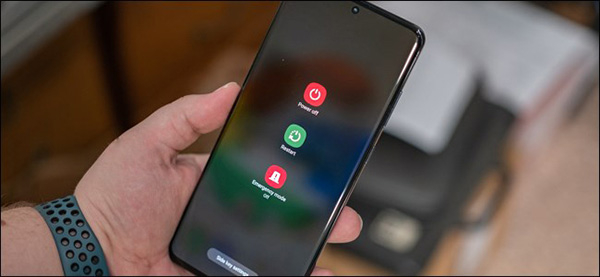
Bước 2: Vệ sinh cảm biến tiệm cận
Sử dụng khăn mềm không xơ nhẹ nhàng lau sạch khu vực quanh camera trước và loa thoại. Cảm biến tiệm cận thường được tích hợp trong khu vực này và rất nhạy cảm với bụi bẩn.
Bước 3: Kiểm tra ứng dụng gây lỗi
Vào Cài đặt → Chăm sóc thiết bị → Pin → Sử dụng pin. Quan sát các ứng dụng có mức tiêu thụ pin bất thường cao, đặc biệt là những ứng dụng chạy nền.
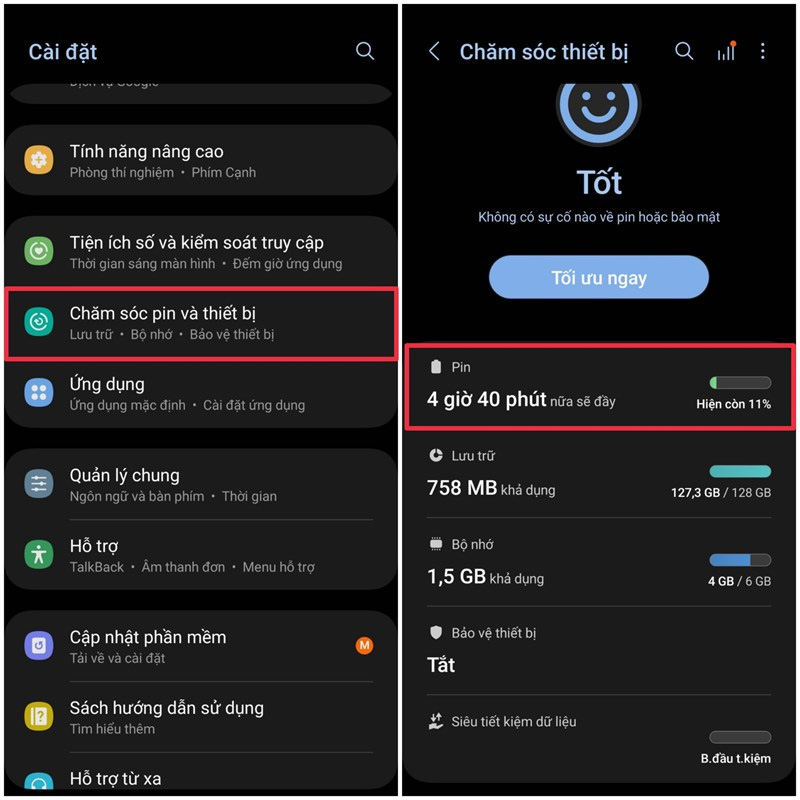
Đối với các ứng dụng nghi ngờ:
- Mở Thông tin ứng dụng → Quyền
- Tắt quyền "Hiển thị trên các ứng dụng khác"
- Tắt quyền "Sửa đổi cài đặt hệ thống"
Bước 4: Điều chỉnh cài đặt nâng cao
- Tắt tính năng Smart Stay: Cài đặt → Tính năng nâng cao → Chuyển động và cử chỉ → Smart Stay (OFF)
- Vô hiệu hóa Wake-up gesture: Cài đặt → Tính năng nâng cao → Chuyển động và cử chỉ → Lift to wake (OFF)
- Kiểm tra tính năng Double tap to wake: Cài đặt → Tính năng nâng cao → Chuyển động và cử chỉ → Double tap to turn on screen (OFF)
Bước 5: Reset cài đặt mạng (nếu cần)
Vào Cài đặt → Quản lý chung → Đặt lại → Đặt lại cài đặt mạng. Đôi khi lỗi kết nối mạng cũng có thể gây ra hiện tượng màn hình tự sáng do đồng bộ dữ liệu liên tục.
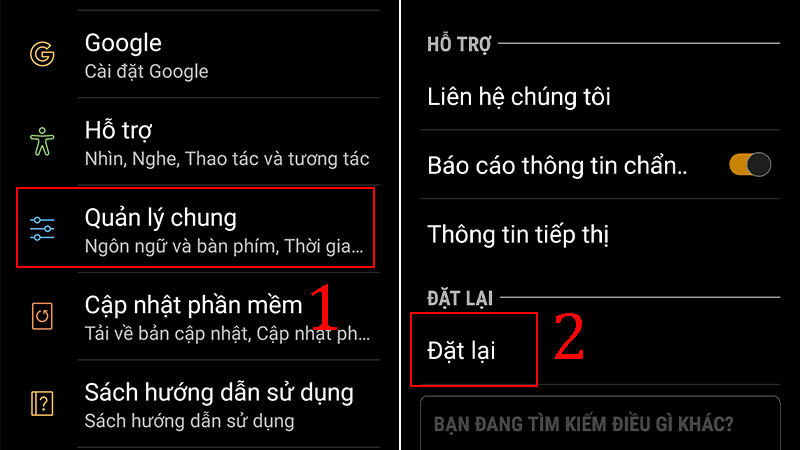
Kinh nghiệm và mẹo hay từ chuyên gia
Nhận biết dấu hiệu sớm
Quan sát thói quen sạc pin của thiết bị. Nếu pin cạn nhanh hơn bình thường mà không có sự thay đổi về cách sử dụng, rất có thể màn hình đang tự kích hoạt trong thời gian không mong muốn.
Kiểm tra lịch sử sử dụng ứng dụng trong Cài đặt → Chăm sóc thiết bị → Pin → Sử dụng pin. Nếu thấy "Màn hình" chiếm tỷ lệ bất thường cao (trên 40% tổng lượng pin tiêu thụ), đây là dấu hiệu rõ ràng của vấn đề.
Tối ưu hóa môi trường sử dụng
Tránh để thiết bị ở những nơi có nhiệt độ cao hoặc ánh sáng mạnh trong thời gian dài. Cảm biến ánh sáng và tiệm cận rất nhạy cảm với các điều kiện môi trường khắc nghiệt.
Sử dụng ốp lưng chất lượng tốt, đảm bảo không che khuất các cảm biến nhưng vẫn bảo vệ được thiết bị khỏi tác động bên ngoài.
Phòng ngừa hiệu quả
Thường xuyên cập nhật hệ điều hành và ứng dụng để đảm bảo các lỗi đã biết được khắc phục. Samsung thường xuyên phát hành các bản cập nhật bảo mật và sửa lỗi hàng tháng.
Hạn chế cài đặt ứng dụng từ nguồn không rõ ràng, đặc biệt là những ứng dụng yêu cầu nhiều quyền truy cập hệ thống.
Khắc phục các lỗi thường gặp

Lỗi ứng dụng gây kích hoạt màn hình
Triệu chứng: Màn hình sáng theo chu kỳ nhất định hoặc khi không có thông báo.
Giải pháp:
- Khởi động thiết bị ở Safe Mode: Nhấn giữ nút nguồn → chọn "Power off" → nhấn giữ "Power off" → chọn "Safe mode"
- Quan sát xem vấn đề có còn tồn tại không
- Nếu không còn, từng bước gỡ cài đặt ứng dụng gần đây nhất
Lỗi phần cứng nút nguồn
Triệu chứng: Màn hình sáng kèm theo âm thanh khởi động hoặc menu nguồn xuất hiện tự động.
Giải pháp:
- Kiểm tra nút nguồn có bị kẹt không
- Nhẹ nhàng ấn nút nguồn nhiều lần để giải phóng
- Nếu vấn đề nghiêm trọng, cần thay thế nút nguồn tại trung tâm bảo hành
Lời khuyên từ chuyên gia Techcare.vn
Khi nào cần can thiệp chuyên nghiệp
Nếu đã thử tất cả các phương pháp trên mà vấn đề vẫn tồn tại, đây có thể là dấu hiệu của lỗi phần cứng nghiêm trọng. Đặc biệt, nếu thiết bị còn trong thời gian bảo hành, nên liên hệ ngay với trung tâm bảo hành chính thống để được hỗ trợ miễn phí.
Dấu hiệu cần thay thế thiết bị
Nếu thiết bị đã sử dụng trên 3 năm và xuất hiện nhiều lỗi đồng thời như màn hình tự sáng, pin phồng, hiệu suất chậm, đây có thể là lúc cân nhắc nâng cấp thiết bị mới thay vì tiếp tục sửa chữa.
Bảo dưỡng định kỳ
Thực hiện "vệ sinh" phần mềm định kỳ mỗi tháng bằng cách xóa cache ứng dụng, gỡ cài đặt ứng dụng không cần thiết, và khởi động lại thiết bị. Điều này giúp duy trì hiệu suất ổn định và giảm thiểu các lỗi phần mềm.
Hiện tượng điện thoại Samsung tự sáng màn hình tuy phổ biến nhưng hoàn toàn có thể khắc phục bằng các phương pháp đã được Techcare.vn hướng dẫn chi tiết ở trên. Từ những giải pháp đơn giản như khởi động lại thiết bị, điều chỉnh cài đặt, cho đến các phương pháp nâng cao như kiểm tra phần cứng, mỗi bước đều được thiết kế để người dùng có thể tự thực hiện an toàn tại nhà.